Ta ferie uten jobbstress! Her lærer du hvordan du kan ta ferie med tom oppgaveliste.
/I følge en amerikansk undersøkelse utfører 82% av oss arbeidsoppgaver i ferien. Vi vet også at mange opplever de siste par ukene før en ferie som veldig stressende. Man vil gjerne dra på ferie uten at det er utestående oppgaver og med tom innboks i E-posten. Følgen kan bil at du er utslitt før du har startet ferien. Sannsynligvis lykkes du verken med å gjennomføre alt på oppgavelisten, eller tømme innboksen. I tillegg går du å tenker på alt du kan ha glemt og som du skulle ha gjort.
Men det er ikke de hektiske arbeidsdagene som stresser deg. Det er alt du ikke får gjort og manglende følelse av oversikt og kontroll.Hovedårsaken til dette er manglende oversikt over oppgaver og hvor mye arbeid man egentlig har igjen før man kan ta ferie med god samvittighet. Mange har bare oversikt over arbeidet i dag og kanskje i morgen. I tillegg er oppgavelisten for de neste to ukene spredt på Innboksen, notatbok, gule lapper og i hodet. Følgen er at du bare ser toppen av isfjellet.Så hva kan du gjøre nå for å kunne ta ferie med ro i sjelen?
Mitt råd er å samle oppgaver fra E-post, gule lapper og det du har i hodet på to lister:
- Arbeid som må gjøres før ferien
- Arbeid som må vente til etter ferien
Fordel nå oppgavene på de to listene. Om du bruker Microsoft Outlook vil jeg anbefale å bruke oppgavelisten der. Sett startdato til den dagen du planlegger å utføre oppgaven og bruk dette til å skille hva du skal gjøre før-, og etter ferien. Du kan selvfølgelig også bruke to lister på papir om du foretrekker det. Nå er tiden kommet til å gjøre en realitetssjekk på liste nummer 1. Fordel oppgavene fra denne på de dagene som er igjen til ferien. Ta hensyn til møter og avtaler, samt at du sannsynligvis vil fortsette å få oppgaver dumpende inn i Innboksen de neste to ukene. Du oppdager nå at tiden ikke strekker til for å gjøre alle oppgavene :-) Det du må gjøre nå er å flytte oppgaver til liste 2 og om nødvendig informere kolleger om hva som må vente til du er tilbake. Du kan lage en veldig oversiktlig og god ukeplan med oppgaver fordelt på dager sammen med alle avtaler om du bruker Outlook.
For mer om dette og hvordan du setter opp Outlook for å gjøre dette, se også Har du en lang liste med flagget E-post? Har du gitt opp å bruke oppgaver/tasks i Outlook?Nå har du fordelt oppgaver på listene, men selvfølgelig vil oppgavene fortsette å strømme på helt til siste dag på jobben før ferien. Hva gjør du med dette? I denne perioden er det spesielt viktig å prioritere forespørsler umiddelbart og bestemme med en gang om den skal på liste 1 eller 2. Hvis den må være på liste 1, hvordan påvirker det arbeidsbelastningen din? Må du reprioritere noe annet ved å flytte oppgaver fra liste 1 til 2?
Hvis du ikke allerede har innarbeidet denne måten å arbeide på vil du nok streve litt med å følge dette, men jeg kan love deg at belønningen er stor for å gjennomføre. Du vil kunne ta ferie med god samvittighet. Hvem vet, kanskje du fortsetter å arbeide på denne måten etter ferien og gjør det til en vane å ha god oversikt og kontroll med mindre stress :-)
God ferie!











 Det andre er å aldri snakke med ryggen til publikum. Det er det fort gjort å gjøre om man skal peke på noe på lerretet, for eksempel med en laserpeker. Det du kan gjøre i stedet er å bruke den virtuelle lasepekeren i PowerPoint 2013. Da må du bruker presentasjonsvisning.
Det andre er å aldri snakke med ryggen til publikum. Det er det fort gjort å gjøre om man skal peke på noe på lerretet, for eksempel med en laserpeker. Det du kan gjøre i stedet er å bruke den virtuelle lasepekeren i PowerPoint 2013. Da må du bruker presentasjonsvisning. 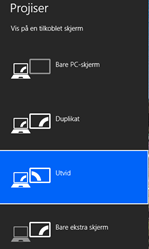 Dette er standard oppsett, men du må først sette opp PC 'n for å vise ulikt innhold på din skjerm og på prosjektoren.
Dette er standard oppsett, men du må først sette opp PC 'n for å vise ulikt innhold på din skjerm og på prosjektoren. 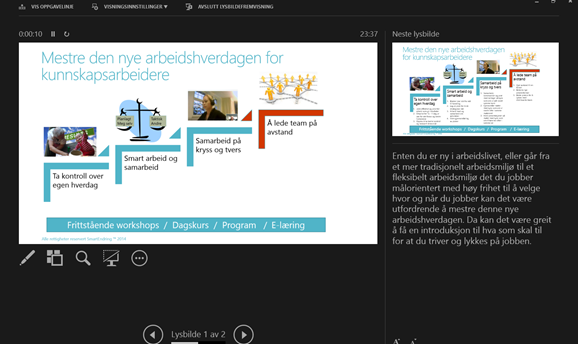


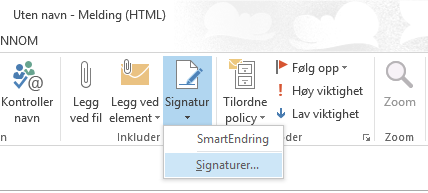
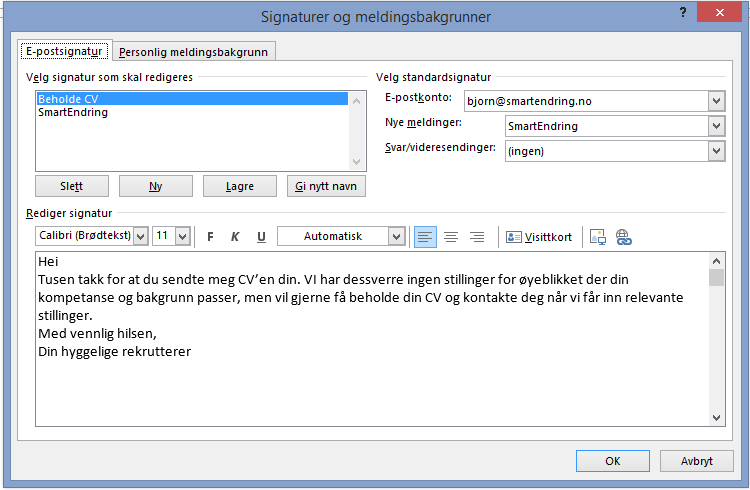






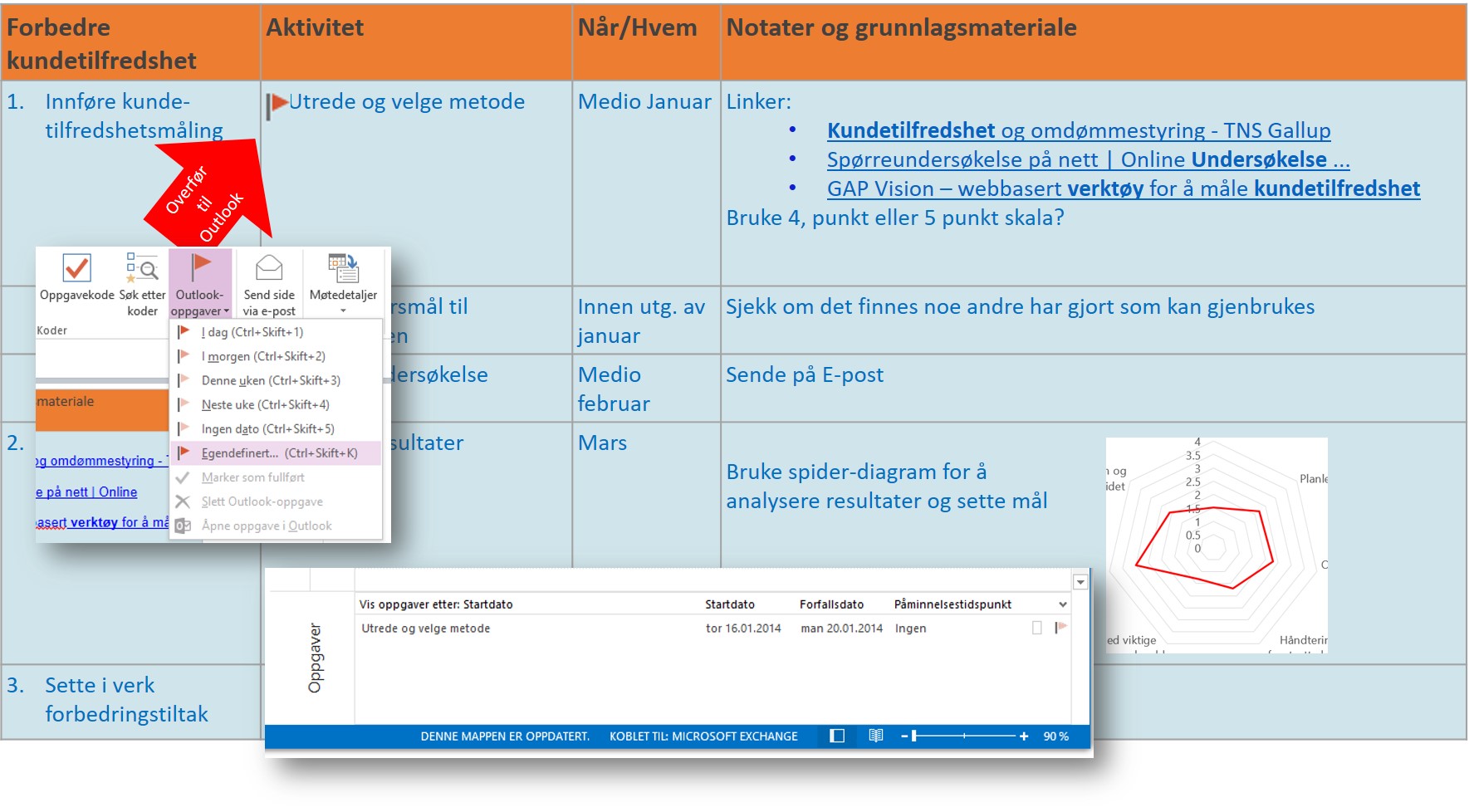










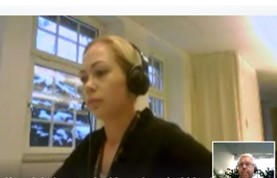



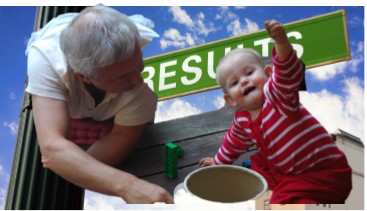



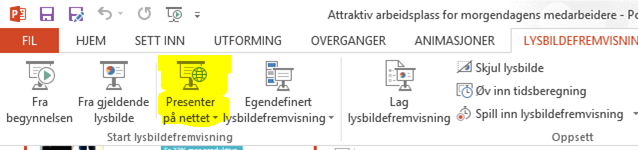
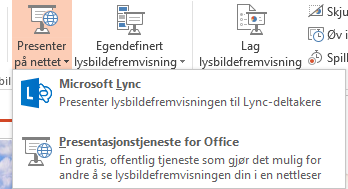
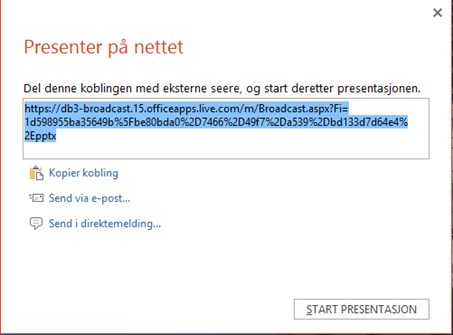
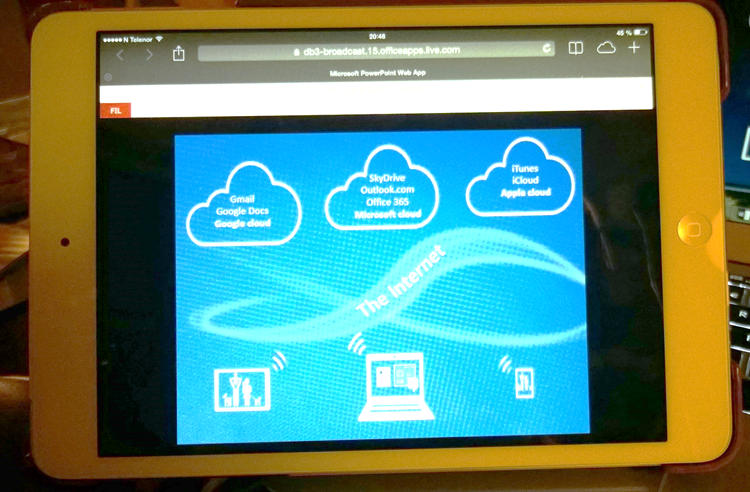
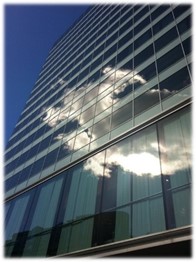
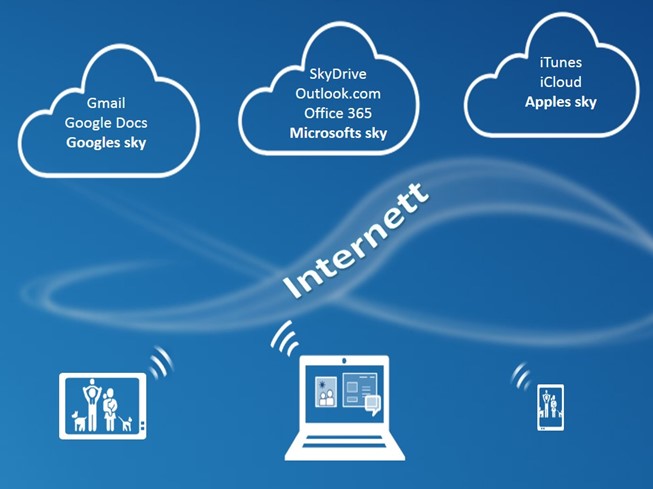
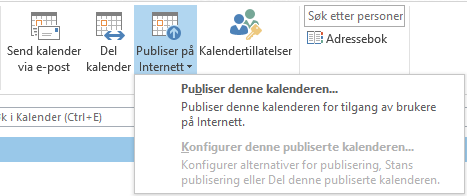 Velg hvor mye du vil publisere. Jeg anbefaler "begrensede detaljer". Da kan man se tittelen på kalenderavtalen så man får en forståelse av hva det er uten å kunne se innholdet i avtalen som kan være bedriftsintern informasjon.
Velg hvor mye du vil publisere. Jeg anbefaler "begrensede detaljer". Da kan man se tittelen på kalenderavtalen så man får en forståelse av hva det er uten å kunne se innholdet i avtalen som kan være bedriftsintern informasjon.
 Mottakeren vil nå få to koblinger. En for å åpne kalenderen din i en nettleser og en for å kunne åpne den i Outlook.
Mottakeren vil nå få to koblinger. En for å åpne kalenderen din i en nettleser og en for å kunne åpne den i Outlook.
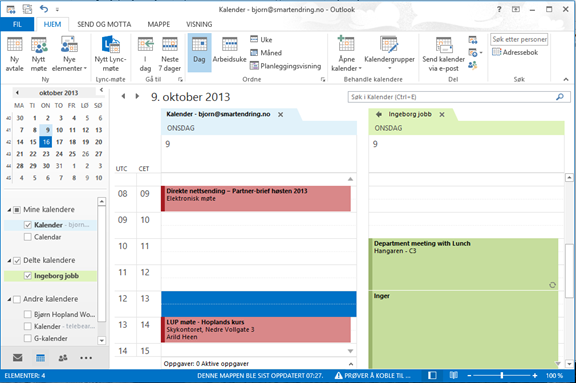



 uformell prat betyr mye for trivsel og samarbeid. Når man ikke lenger ser sine kolleger i samme rom, og sin leder en sjelden gang er det viktig at arbeidsgiver legger til rette infrastruktur, sosiale møteplasser og rammer for arbeidet for å unngå at den nye arbeidshverdagen ikke fører til negativ stress og dårlig samarbeidsklima.
uformell prat betyr mye for trivsel og samarbeid. Når man ikke lenger ser sine kolleger i samme rom, og sin leder en sjelden gang er det viktig at arbeidsgiver legger til rette infrastruktur, sosiale møteplasser og rammer for arbeidet for å unngå at den nye arbeidshverdagen ikke fører til negativ stress og dårlig samarbeidsklima.

